Uber har gjort livet enklare för alla sedan det grundades i mars 2006. Kort efter att det lanserades introducerade Uber flera betalningsmetoder. Du behöver inte oroa dig för att du inte har kontanter för dina utgifter. Kör slut på kontanter? Enkel betalning med ditt kreditkort. Det tredje alternativet finns också: Google-betalning, eller bättre känd som G-pay. Detta gör att Android-användare kan göra onlinebetalningar via sina Android-telefoner, surfplattor och till och med Android-klockor! Läs vidare för att lära dig lägga till och / eller ändra din betalningsmetod i Uber-appen för Android i 10 enkla steg.
Lägg till och / eller ändra din betalningsmetod i Uber för Android-applikationer
1. Öppna ditt Uber-konto i din Android-applikation.
2. Klicka på Meny från det övre vänstra hörnet.
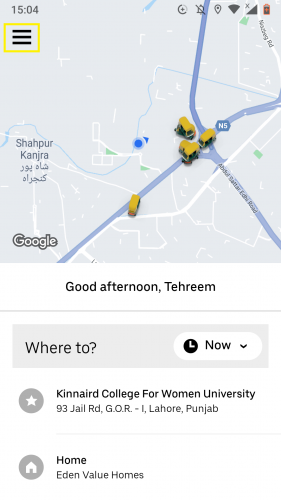
3. Välj plånbok i menylistan.

4. Gå till Lägg till betalningsmetod.
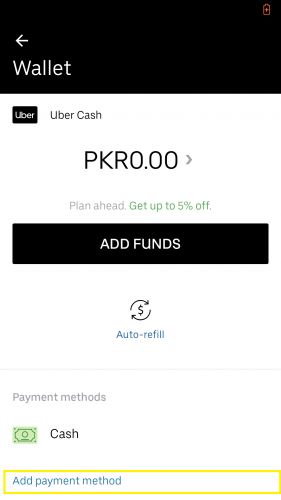
5. Om din betalningsmetod är inställd på kontanter och du vill ändra den väljer du en av de två.

6. För kreditkort som betalningsmetod trycker du på Kredit- eller betalkort.
7. Skriv din kredit- eller betalkortsinformation.
8. Nästa hit.

9. För att ställa in din betalningsmetod som Google-betalning, välj från betalningsmetoden.
10. Tryck på Fortsätt.
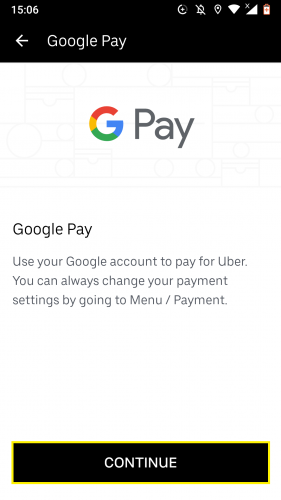
Google-betalning visas under Betalningsmetoder.
Uber-applikation för Android: tar bort betalningsmetoder
1. Om du vill ta bort ytterligare betalningsmetoder trycker du på Meny> Plånbok.
2. Klicka på betalningsmetoden som du vill ta bort.

3. Välj ikonen för mer från det övre högra hörnet.

4. Klicka på Radera.

5. Följ instruktionerna.

Den specifika betalningsmetoden visas inte längre i din lista över betalningsmetoder.
Fråga och svar
1. Kommer Uber ihåg min önskade betalningsmetod varje gång jag loggar in på mitt konto?
Ja
2. Måste jag ställa in en betalningsmetod varje gång jag installerar Uber-applikationen?
Ja När du raderar Uber från din enhet raderar den all information du anger i den, inklusive betalningsmetoden du valde. När du har installerat om måste du konfigurera det igen … inklusive din betalningsmetod.
3. Kommer Uber att meddela mig när kontanter har dragits av från mitt kredit- eller betalkort?
Ja, du kommer att meddelas omedelbart via e-post och / eller SMS-varning.
4. Hur tillåter Google Pay att betala för mina resor på Uber?
För att betala för din resa på Uber via Google Pay måste du först länka ditt Google Pay-konto till Uber. För det andra måste du ställa in Google-betalningar som betalningsmetod i Uber-applikationen. Slutligen måste du ange ditt Google Pay UPI-ID för att länka deras konton.
Fler användbara Android-tips och tricks
Hitta fler användbara tips och genvägar som liknar andra Android-applikationer genom att besöka följande sidor:
Förbered nödinformation på Android 9
Hur man hanterar rörelser på Android 9
Anpassning av kakelbarer på Android
Lägga till ett anpassat låsskärmmeddelande på din Android
Ge din Android ett nytt utseende genom att aktivera det dolda mörka temat (Nougat)
